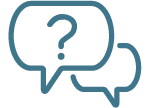杉山 様
LUMION Communityへのご投稿ありがとうございます。
>「高度な移動」を使って、部材を高さのある位置(地面等に接していない)で水平に動かし、
>続いて垂直に動かしたいのですが、垂直に動かす際、円弧を描いて動いてしまいます。
>水平・垂直に動かす方法はありませんか。
ご不便をおかけしております。
■ オブジェクトが静止したままの時間を設けている場合
オブジェクト(該当の部材)の「水平移動」の終了ポイントと
「垂直移動」の開始ポイント間に、オブジェクトが静止したまま
の時間を設定していらっしゃいますでしょうか。
【例】
・キーフレーム1と2の間: オブジェクトが水平移動
・キーフレーム2と3: オブジェクトの座標が同じ(=静止)
・キーフレーム3と4の間: オブジェクトが垂直移動
上記例のような場合、Lumionは自動的にキーフレーム2と3の間で
オブジェクトのカーブパスを作成する仕様となっております。
これは、「高度な移動」エフェクトのパスの動きが
パスが始点・終点より複雑になると、円の弧に沿って
スライドするように設計されているため、発生してしまいます。
回避策として、以下をお試しいただけますでしょうか。
【回避策】
クリップを2つに分割してエフェクト「高度な移動」を設定し、
ムービー全体を再生することでご希望の動きを設定することができます。
1. クリップ1にオブジェクトが水平移動している部分を
「高度な移動」 エフェクトで追加します。
2. 静止している部分と垂直移動している部分をクリップ2に
「高度な移動」 エフェクトで追加します。
1のクリップを「クリップをコピー」でコピーし、
クリップ2に「クリップを貼り付け」でコピー&ペーストすると調整がしやすいかと存じます。
※添付画像をご参照ください。
3. ムービー全体を再生します。
■ 余分なキーフレームが設定されている場合
余分なキーフレームが影響して軌道のずれが発生する場合もございます。
念のためキーフレームの設定についてもご確認ください。
上記、ご確認、お試しいただいても解決されない場合は、
弊社にて検証を行わせていただくため
お手数ではございますが、下記情報を弊社の「お問合せフォーム」より
お送りいただけますと幸いです。
1. Lumonのバージョン
2. Lumionファイル
差し支えなければ、該当のファイルのご提供をお願いいたします。
ファイルのご提供が可能な場合は、ギガファイル便( https://gigafile.nu/)
などのアップロードサービスを活用のうえ、お送りいただけますと幸いです。
3. 診断ファイル
参考)どのように診断ファイルを作成しますか?
お手数おかけしますが、よろしくお願いいたします。
杉山 様
ご返信くださり、また、ご理解を賜りありがとうございます。
ご不便をおかけしてしまい大変恐縮ではございますが、ご提案させていただきました方法にてお試いただけますと幸いです。
また、改善されない場合や、本件に関わらず、何かご不明な点がございましたら
お気軽にお問い合わせください。
引き続き、Lumionをご愛顧の程、どうぞよろしくお願いいたします。